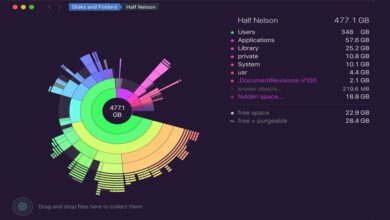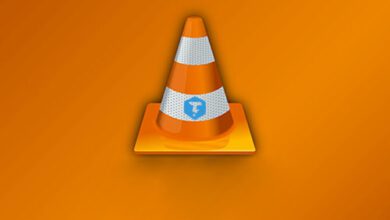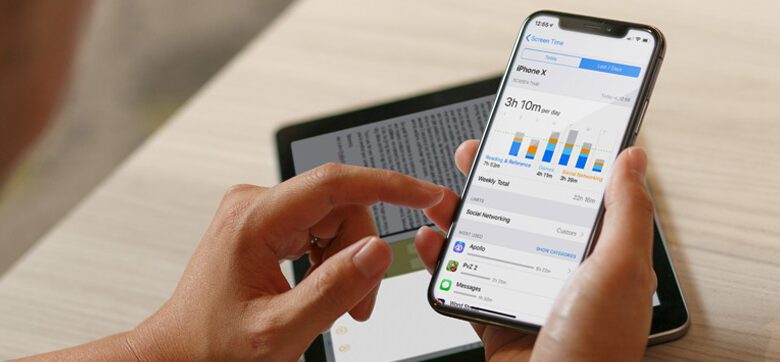
آموزش کامل کار با Screen Time در iOS 12 ؛ اعتیاد به آیفون/آیپد را کاهش دهید!
امروزه همه ی ما چه بخواهیم چه نخواهیم یک گوشی هوشمند همراه خود داریم!! همه ی ما از گوشی هایمان در کل روز استفاده می کنیم حتی این گوشی ها برای بعضی افراد مانند یک جسم بسیار ارزشمند شده است و اگر از آن دور باشند یا استفاده نکنند اینکارشان غیرمعقول بنظر می رسد. حتی این موضوع باعث شده است ما به این تکنولوژی ها اعتیاد پیدا کنیم و نتوانیم از آن ها دور شویم و به مرور زمان باعث شود تا برای ما مشکل ساز شود.
هر دو شرکت ۲ سیستم عامل محبوب اندروید و iOS از این موضوع (اعتیاد به تلفن همراه) خبردارند و در هر مرحله و پیشرفت به فکر این هستند تا راه کار هایی برای کاهش این اعتیاد به گوشی هوشمند را افزایش دهند و به کاربرانشان ارائه دهند. اولین قدم برای جلوگیری با این نوع اعتیاد زیاد به گوشی هوشمند این است که ابتدا خودمان آن را بخواهیم و قبول کنیم که باید از اعتیاد خود نسبت به گوشی هوشمندمان کم کنیم. حالا با عرضه ی iOS 12 و اضافه شدن بخش جدیدی در تنظیمات به نام Screen Time باعث شده است تا ما اطلاعات کلی تری از گوشی مان داشته باشیم و ببینیم که از گوشی مان چگونه و چطور استفاده می کنیم ، چند ساعت از آن استفاده کرده و از چه برنامه هایی استفاده می کنیم.
هنگامی که برای اولین بار اطلاعاتی در رابطه با زمان استفاده گوشی خود را مشاهده می کنید ، شما می توانید با توجه به بخش Screen Time و ابزار هایی که برای شما در نظر گرفته شده است به راحتی توسط محدود کردن زمان استفاده برنامه می توانید اعتیاد خود را نسبت به گوشی و برنامه مورد نظر کمتر کنید. بطور کلی شما می توانید با مشخص کردن محدودیت برای یک برنامه با گذشت زمان مشخص شده دیگر نتوانید از برنامه مورد نظر استفاده کنید و آیفون به شما تدکر می دهد که زمان شما به پایان رسیده است.
نگاهی به Screen Time ؛ چقدر از گوشی خود استفاده می کنید؟
ابتدا اول از همه ، بیایید ببینیم شما چه میزان به گوشی هوشمند خود اعتیاد دارید؟ بدین منظور برای دسترسی به بخش Screen Time باید وارد تنظیمات یا Settings شده و با کمی به پایین رفتن بخش Screen Time که آیکون ساعت شنی به رنگ بنفش دارد را لمس کنید.
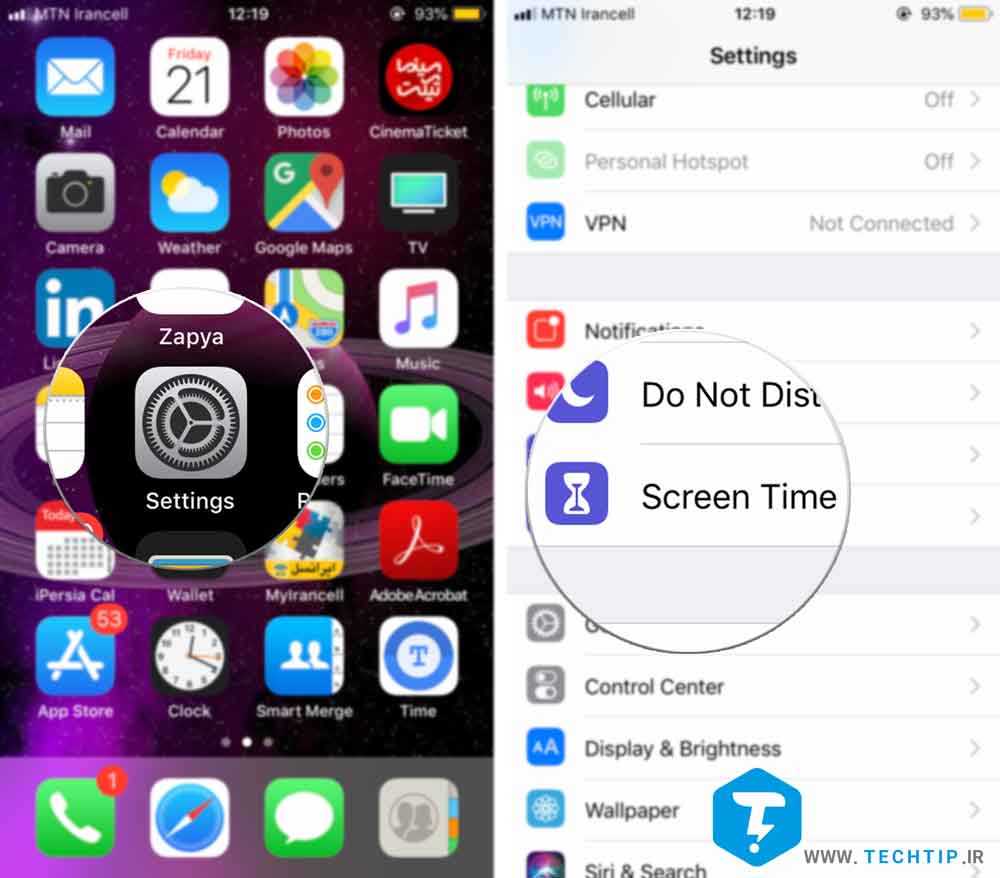
خواهید دید که یک اطلاعات کلی از زمان و مقدار استفاده از گوشی خود همراه با برنامه نشان داده شده است. البته آماری که می بینید برای همان روز است ، اگر می خواهید برای ۷ روز آمار مورد نظر را ببینید باید Last 7 Days را لمس کنید.
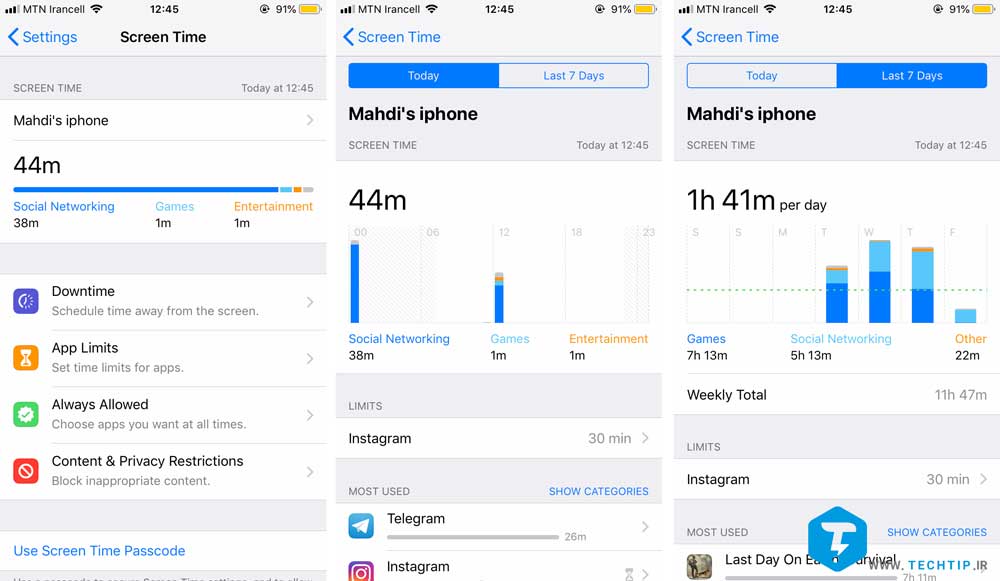
زمان کلی که تا لحظه آخر از گوشی خود استفاده کرده اید در بالا با عدد بزرگ نمایش داده می شود که همراه با چارتی است که نشان می دهد گوشی شما در زمانی فعال و روشن بوده است. رفرنس یا آماری که به نشان داده می شود بر اساس دسته بندی ها انجام می شود برخی از این دسته بندی ها شامل Social Networking (شبکه های اجتماعی) ، Productivity و Entertainment به معنای سرگرمی ، Reading & Reference (خوانایی) ، Games (بازی) و غیره می باشد.
وقتی به پایین اسکرول کنید برنامه هایی که در طول روز یا هفته استفاده شده اند همراه با زمان آن ها لیست می شوند. موضوع اصلی ما هم همین بخش است ، بله! لیست برنامه هایی که استفاده می کنیم. همانطور که گفته شد شما در این قسمت می توانید مقدار زمانی که برای هر برنامه گذاشته اید چقدر است. این قسمت در پایین Most Used قرار دارد.
حالا در سمت راست Most Used برای اینکه آمار استفاده از برنامه ها بصورت دسته بندی نمایش داده شود Show Categories را لمس کنید. خواهید دید که حالا آمار استفاده از برنامه ها بصورت دسته بندی برای شما به نمایش در میآید. برای مثال دسته بندی Games که برای بازی در نظر گرفته شده است زمانی که وارد این دسته بندی شوید بازی هایی که از آن ها استفاده کردید همراه با توضیحات کامل برای شما به نمایش گذاشته می شود. بطور کلی شما می توانید زمان استفاده از دسته بندی و همچنین تعداد اعلان هایی که تا بحال از دسته بندی و هر بازی در این دسته بندی دریافت کرده را مشاهده کنید. این آمار بصورت روزانه و هفتگی در نظر گرفته شده است.
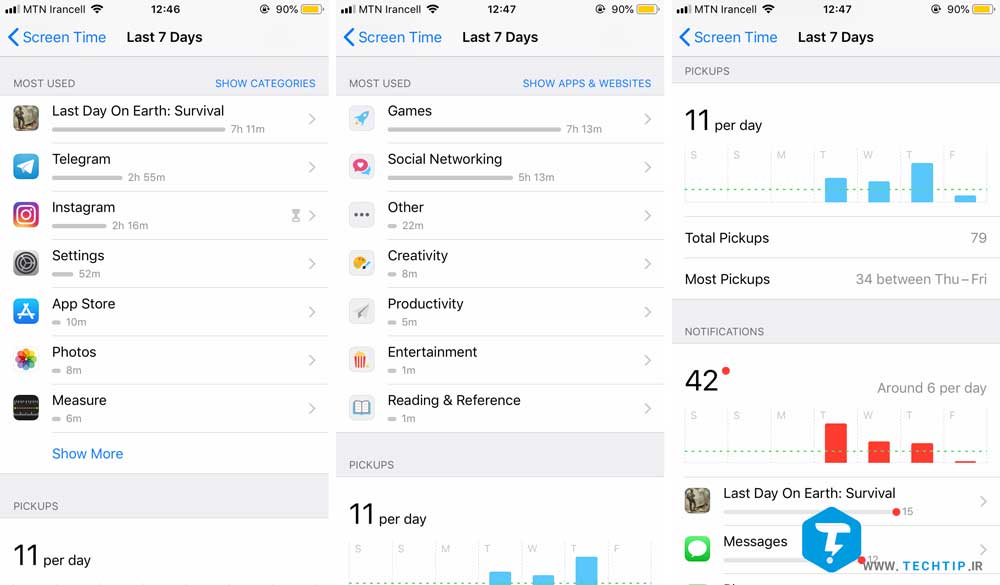
چندبار در روز و هفته از گوشی خود استفاده می کنید؟
از این قسمت که بیرون برویم به قسمت Screen Time برگردیم ، کمی به پایین که اسکرول کنیم ۲ قسمت دیگر با نام های Pickups و Notifications روبرو خواهید شد. در قسمت Pickups ، به شما گفته می شود که در طول چند بار گوشی خود را برداشته اید و از آن استفاده کرده اید! این آمار و اطلاعات طبق روز و هفته محاسبه می شود.
اما در قسمت اعلان ها یا Notifications می توانید تعداد اعلان هایی که برنامه ها به گوشی ارسال می کنند را مشاهده کنید و در صورتی که یک برنامه در حال ارسال اعلان بیش از حد باشد می تواند با لمس کردن آن در همان قسمت اعلان ها را برای برنامه مورد نظر غیرفعال کنید. اگر کمی از گوشی خود سردر بیاورید باید بدانید که اعلان ها یکی از دلایل کم شدن درصد باتری گوشی نیز می باشد. شما می توانید برنامه هایی که از آن ها استفاده نمی کنید اعلان هایشان را خاموش کنید. همچنین برنامه هایی مانند تلگرام و واتس اپ را تنها اعلان های مهم را فعال کنید و چت هایی که نیازندارید اعلان آن ها خاموش کنید.
ایجاد محدودیت زمانی برای دسته بندی ها در قسمت Screen Time
سعی کنید هر ۲ شب یکبار بخش Screen Time گوشی خود را بررسی کنید تا از چگونگی استفاده از گوشی خود باخبر شوید. این موضوع باعث می شود تا خودتان نیز از یک سری برنامه ها که زیاد استفاده می کردید جلوگیری کنید ، بطوری که باعث شود خودتان برای خودتان ارزش قائل شوید و به فکر سلامتی تان باشید. پس همانطور که انتظار می رود پس از گذشت ۱ هفته شما می توانید اطلاعات و آمار کلی از استفاده ی خود از گوشی را متوجه شوید.
این روز ها همه ی ما از شبکه های اجتماعی نیز استفاده می کنیم. بعد از اینکه آمار ۱ هفته خود را از قسمت Screen Time مشاهده کردید خواهید دید که در طول ۱ هفته به مدت ۸ تا ۱۰ ساعت از اینستاگرام استفاده کرده اید ، حتی این رقم ممکن است برای شبکه های اجتماعی دیگر مانند تلگرام بیشتر باشد. با این حال زمانی که چنین آماری از استفاده ی خود از شبکه های اجتماعی روبرو می شوید ممکن است با خود بگویید که بخواهید زمان این استفاده و هدر دادن وقت خود را کم کنید. بطوری که روزی ۱ تا ۲ ساعت را کم کردن باعث می شود تا ما به کارهای دیگران برسیم و حتی بتوانیم کاری مفید برای خود نیز انجام دهیم.
حالا شما به راحتی می توانید با استفاده از Screen Time و بخش محدود کردن زمان استفاده از برنامه برای برنامه های خود در روز زمانی مشخص کنید تا بیشتر از آن نتوانید از برنامه مورد نظر استفاده کنید. بدین منظور برای دسترسی به این بخش مانند مراحل قبل به تنظیمات رفته و وارد Screen Time شوید. حالا در این قسمت ، باید وارد بخش App Limits شوید. Add Limit را لمس کنید تا یک محدودیت زمانی برای استفاده از برنامه ها ایجاد کنید ، التبه نکته قابل توجهی که در این قسمت مهم است این است که شما در قسمت App Limits تنها می توانید برای دسته بندی ها محدودیت ایجاد کنید و برای اینکه بخواهید برای یک برنامه مشخص محدودیت ایجاد کنید راه دیگری را باید بروید که در ادامه به آن می پردازیم. در حال حاضر در این قسمت ما دسته بندی را می توانیم محدودیت زمانی برایش مشخص کنیم. حالا بعد از اینکه Add Limit را لمس کردید دسته بندی ها را خواهید دید ، با توجه به نیاز خود دسته بندی های مورد نظر را تیک بزنید و در نهایت Add را لمس کنید.
- All Apps & Categories : تمامی برنامه ها و دسته بندی ها
- Social Networking : شبکه های اجتماعی
- Games : بازی ها
- Entertainment : سرگرمی
- Creativity : برنامه های ساخت و ساز مانند دوربین
- Productivity : برنامه های کاربردی مانند Voice Memos
- Education : برنامه های مربوط به آموزش و پرورش
- Reading & Reference : برنامه های خواندنی و نقشه و غیره
- Health & Fitness : برنامه های مربوط به ورزش
- Other : دیگر برنامه ( برنامه هایی که دسته بندی ندارند )
بعد از اینکه Add را لمس کردید حالا باید زمان مورد نظر را برای محدود کردن برنامه در قسمت Screen Time مشخص کنید. همانطور که مشخص است Hours برای ساعت و Min برای دقیقه در نظر گرفته می شود. کافیست زمان مورد نظر را مشخص کرده و به منوی قبل برگردید. شما همچنین می توانید در قسمتی که هستید با لمس کردن “Customize Days” زمان استفاده در هر روز هفته را مشخص کنید. ویژگی این بخش می تواند به این اشاره کرد که شما برای مثال می توانید اجازه استفاده از اینستاگرام را در روز های جمعه ۲ ساعت بیشتر نسبت به روز های دیگر افزایش دهید.
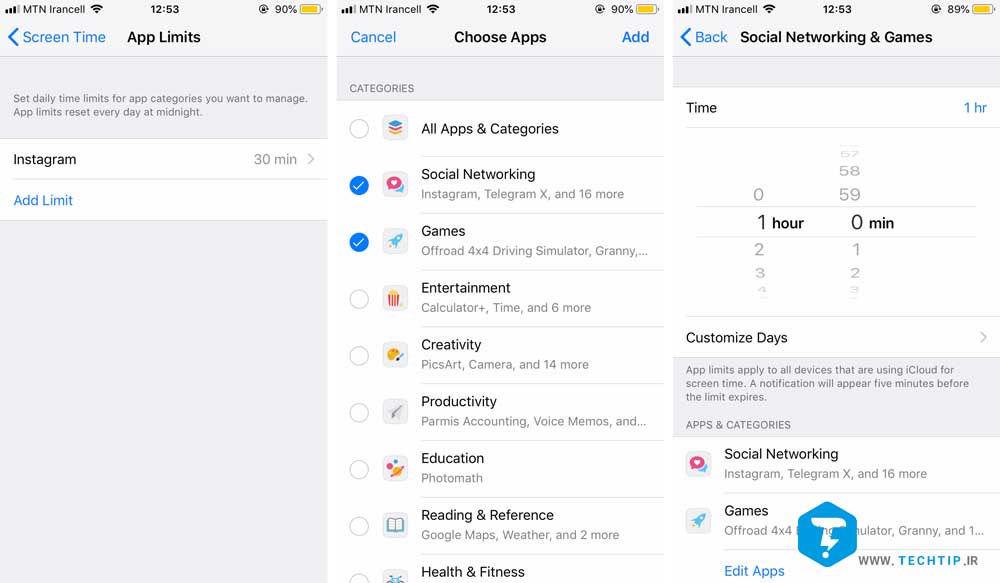
شما می توانید Customize Days را بدین صورت تغییر دهید :
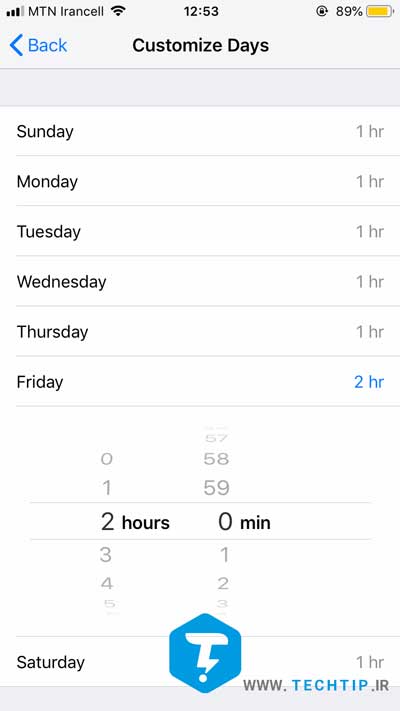
بعد از اینکه محدودیت زمانی برای استفاده از دسته بندی مورد نظر را ایجاد کردید و آن زمان به حد خود رسید شما یک هشدار دریافت خواهید کرد. شما زمانی که داخل برنامه باشید و زمان تان به پایان رسیده باشد از صفحه اصلی هدایت می شوید و هشدار را دریافت می کنید. شما همچنین می توانید برای رد کردن این هشدار با لمس کردن Ignore Limit به راحتی این هشدار را برای ۱۵ دقیقه دیگر فعال کنید. و یا بطور کلی برای روز جاری غیرفعال کنید ( Ignore Limit For Today ) .
ایجاد محدودیت زمانی برای برنامه ها در قسمت Screen Time
برای اینکه بخواهید بصورت جداگانه و تنها برای یک برنامه محدودیت زمانی ایجاد کنید باید به این صورت عمل کنید : مانند مراحل قبل در تنظیمات به بخش Screen Time مراجعه کنید. حالا در قسمت Screen Time خود ، کمی پایین تر رفته و از قسمت Most Used برنامه یا بازی مورد نظر را پیدا کنید. برنامه مورد نظر را لمس کرده تا وارد جزئیات بیشتر برنامه شوید ، برای مثال ما می خواهیم برای تلگرام محدودیت زمانی ایجاد کنیم ، بعد از اینکه از قسمت Most Used تلگرام را لمس کردیم ، دوباره به پایین اسکرول کرده و Add Limit را لمس می کنیم. دقیقا مانند روش قبل محدودیت زمانی مورد نظر خود را برای برنامه انتخاب شده ایجاد کنید. نکته : بعد از اینکه برنامه مورد نظر را از لیست لمس کردید و خواستید برنامه های دیگر را هم در این محدودیت زمانی قرار دهید می توانید با لمس کردن Edit Apps در زیر نام برنامه ، برنامه های بیشتری را اضافه کنید.
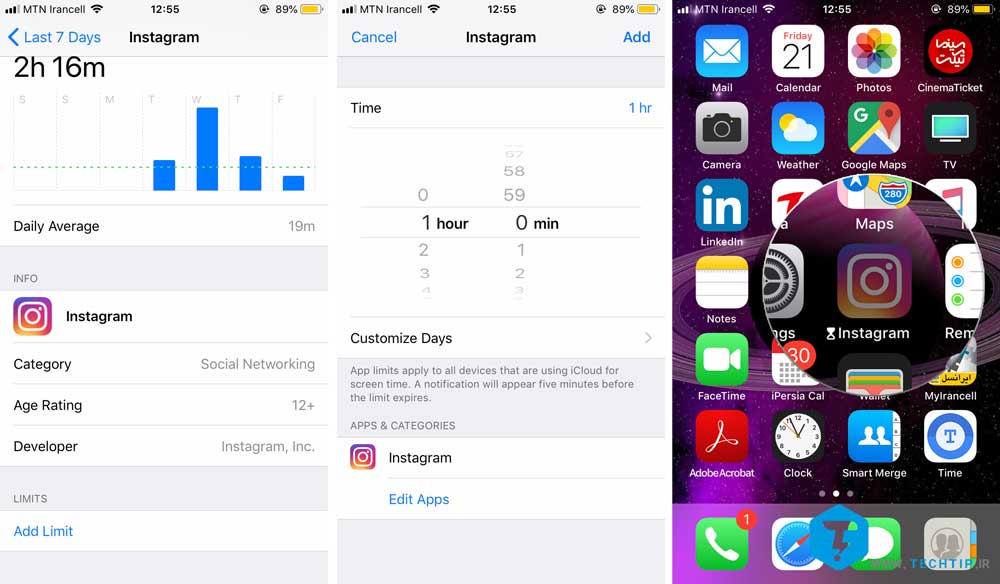
برای اضافه کردن برنامه بعد از لمس کردن Edit Apps می توانید به شکل زیر عمل کنید : ( برنامه ها را انتخاب کرده و Add را بزنید. )
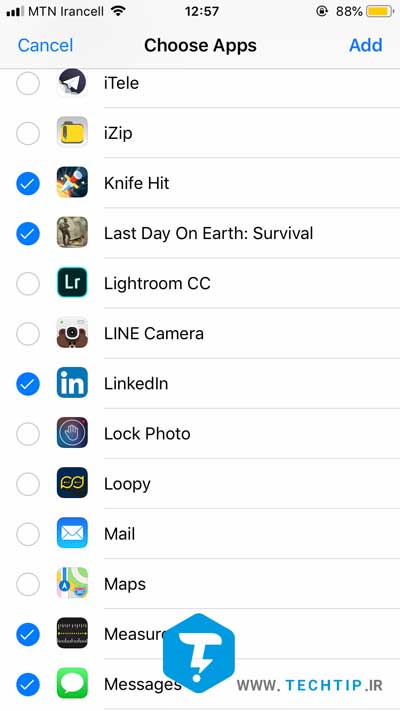
اما حالا نکته ی جالبی که برای بخش محدود کردن برنامه ها می توان نام برد این است که در زمان تمام شدن زمان استفاده از برنامه به عنوان مثال اینستاگرام ، شما حتی نمی توانید وارد وبسایت اینستاگرام هم شوید! ( البته این موضوع تنها برای مرورگر Safari صدق می کند و مرورگرهای دیگری مانند کروم یا فایرفاکس عمل نمی کند ).
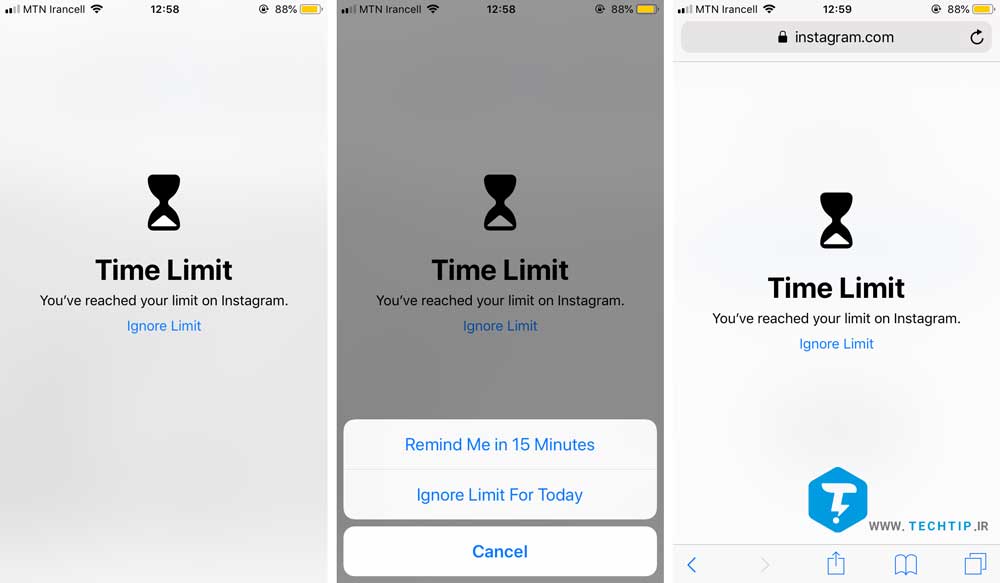
تنظیم Downtime یا غیرفعال سازی برای مدتی محدود
این گزینه هم کاربردی به نظر می رسد! ویژگی این بخش شاید برای شما جالب باشد. شما با استفاده از Downtime در قسمت Screen Time می توانید یک بازه ی زمانی به عنوان مثال ۱۲ شب تا ۸ صب مشخص کنید که در این بازه زمانی هیچ برنامه ای اجازه استفاده کردن از آن ها نباشد و زمانی که بازه زمانی بگذرد پس از آن می توانید از همه ی برنامه ها استفاده کنید. البته زمانی که این قسمت را فعال می کنید برخی برنامه ها بصورت پیشفرض در لیست سفید قرار دارند.
این برنامه ها شامل برنامه های اصلی که می توان تماس تلفنی ، ارسال SMS یا پیامک ، FaceTime و نقشه را نام برد. ویژگی Downtime دقیقا مانند بخش Do Not Disturb در آیفون اما برای برنامه ها در نظر گرفته شده است. اگر احساس می کنید از گوشی خود شب ها استفاده می کنید و این مورد بیش از حد شده است ، شما می توانید با استفاده از این قسمت به راحتی برای خود محدودیت زمانی مشخص کنید تا در زمان خواب درگیر برنامه های داخل گوشی خود نشوید.
بدین منظور برای اینکه این محدودیت را انجام دهید مانند روش های قبل به بخش Screen Time رفته و اینبار وارد قسمت Downtime شوید. ابتدا باید تاگل را فعال کنید و بعد از آن باید بازه زمانی مورد نظر را مشخص کنید. بطور پیشفرض این ۲۲ تا ۸ صب در نظر گرفته شده است. شما میت توانید با تغییر زمان Start زمان شروع و End برای زمان پایان در نظر بگیرید.
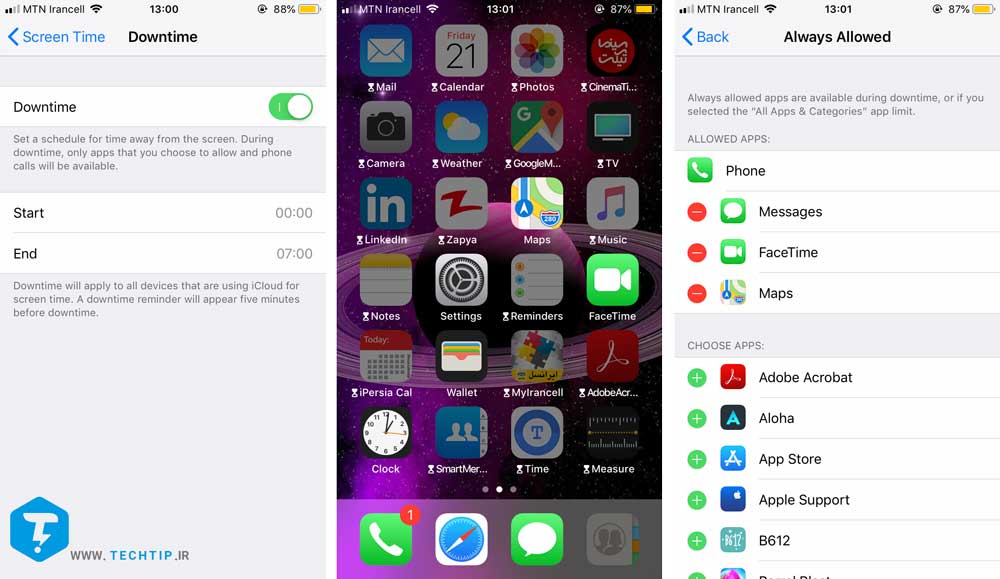
حالا برای اینکه بجز برنامه های بالا که در لیست سفید بودند نام برده شد برنامه های جدیدی اضافه کنید ، باید با رفتن به بخش Screen Time و لمس کردن Always Allowed برنامه هایی که می خواهید در زمان Downtime فعال و قابل دسترسی باشند را انتخاب کرده و اضافه کنید. برای اضافه کردن کافیست از لیست برنامه ها علامت سبز “+” و برای حذف برنامه مورد نظر لمس کردن آیکون قرمز “-” و در نهایت Delete را بزنید.
آیا حالا توانسته اید با استفاده از Screen Time اعتیاد خود را نسبت به گوشی کم کنید؟
خوشبختانه در iOS 12 و ویژگی Screen Time ، شما نتیجه ی خوبی را برای استفاده کمتر از گوشی خود خواهید داشت. این موضوع باعث می شود تا شما وقت آزاد بیشتری را داشته باشید تا بتوانید کار مفیدی برای خود انجام دهید و حتی به کارهای دیگرتان نیز رسیدگی کنید. پبطور کلی پیشنهاد می شود از این ویژگی حتما استفاده کنید.
اگر شما یک کاربر آیفون هستید و از این ویژگی استفاده می کنید ، نتیجه ی آن را برای ما در قسمت نظرات در میان بگذارید و بگویید که چه میزان برای شما تاثیر گذار بوده است؟